Ръководство на потребителя за Apple Watch
- Добре дошли
- Какво е новото
-
- Приложения на Apple Watch
- Отваряне на приложения
- Показване на часа
- Иконки за състояние
- Преглед и отговор на известия
- Бързо заглушаване на известия с жестове
- Заглушаване на известия за по-дълги периоди
- Виждане на инструменти в Smart Stack (Умен комплект)
- Използване на двойно докосване за чести действия
- Използване на бутон Действие
- Въвеждане на текст
-
- Промяна на настройките
- Промяна на езика и ориентацията
- Настройване на яркостта и размера на текста
- Настройване на силата на звука и осезанията
- Избиране на звуци и осезания за предупредителните съобщения
- Сваляне, смяна и затягане на каишките на часовника
- Подреждане на приложенията
- Преглед на настройки и съхранение на приложения
- Обновяване на вашата Apple регистрация
- Бягане с Apple Watch
-
- Alarms (Аларми)
- Audiobooks (Аудио книги)
- Blood Oxygen (Кислород в кръвта)
- Calculator (Калкулатор)
- Calendar (Календар)
- Camera Remote (Дистанционно управление за камера)
- ECG (ЕКГ)
- Medications (Медикаменти)
- Memoji
- Music Recognition (Разпознаване на музика)
- News (Новини)
- Now Playing (Сега се изпълнява)
- Remote (Дистанционно)
- Shortcuts (Бързи клавиши)
- Siren (Сирена)
- Stocks (Акции)
- Stopwatch (Хронометър)
- Tides (Приливи)
- Timers (Таймери)
- Използване на приложението Tips (Съвети)
- Translate (Превод)
- Vitals (Жизнени показатели)
- Voice Memos (Гласови бележки)
- Walkie-Talkie (Радиостанция)
-
- За Wallet (Портфейл) на Apple
- Настройка на Apple Pay
- Използване на Apple Pay за безконтактни плащания
- Използване на Apple Cash
- Използване на Apple Card
- Използване на пропуски
- Използване на карти за събиране на точки
- Използване на обществен транспорт
- Използване на вашата шофьорска книжка или щатска лична карта
- Ключове за дома, хотелска стая и превозно средство
- Карти за ваксинация
-
- Начални стъпки
-
- Стартиране на тренировка
- Започване на тренировка по бутане на инвалидна количка на открито
- Настройване на Apple Watch по време на тренировка
- Възпроизвеждане на аудио по време на тренировка
- Използване на Workout Buddy
- Използване на фитнес уреди
- Приключване и преглеждане на обобщение на вашата тренировка
- Колоездене
- Отидете да плувате
- Промяна на настройките на Workout (Тренировки)
- World Clock (Час по света)
-
- Важна информация за безопасност
- Важна информация за използване
- Неоторизирани модификации на watchOS
- Информация за грижа за каишките
- Декларация за съответствие с FCC
- Декларация за съответствие с ISED Canada
- Информация за Ultra Wideband
- Информация за лазерно устройство Клас 1
- Информация за изхвърляне и рециклиране
- Apple и околната среда
- Авторски права и търговски марки
Разгледайте Face Gallery (Галерия с циферблати) на Apple Watch
Face Gallery (Галерията с циферблати) в приложението Apple Watch е най-лесният начин да видите всички налични циферблати на часовника. Когато намерите някой, който изглежда интересен, можете да го персонализирате, да изберете добавки и да добавите циферблата към колекцията си – всичко това от галерията.
Прибавяне на циферблат към Face Gallery (Галерия с циферблати)
Отидете в приложението Apple Watch на вашия iPhone.
Докоснете Face Gallery (Галерия с циферблати), след това докоснете категория като Health & Fitness (Здраве и фитнес), Photos (Снимки) или Data Rich (Повече данни).
За да видите всички циферблати, прелистете надолу и след това докоснете See All Watch Faces (Виж всички циферблати).
Докоснете циферблат, след това изберете функции и добавки, желани от вас.
Докоснете Add (Добави).
Циферблатът е добавен към вашата колекция и става текущият циферблат на вашия Apple Watch.
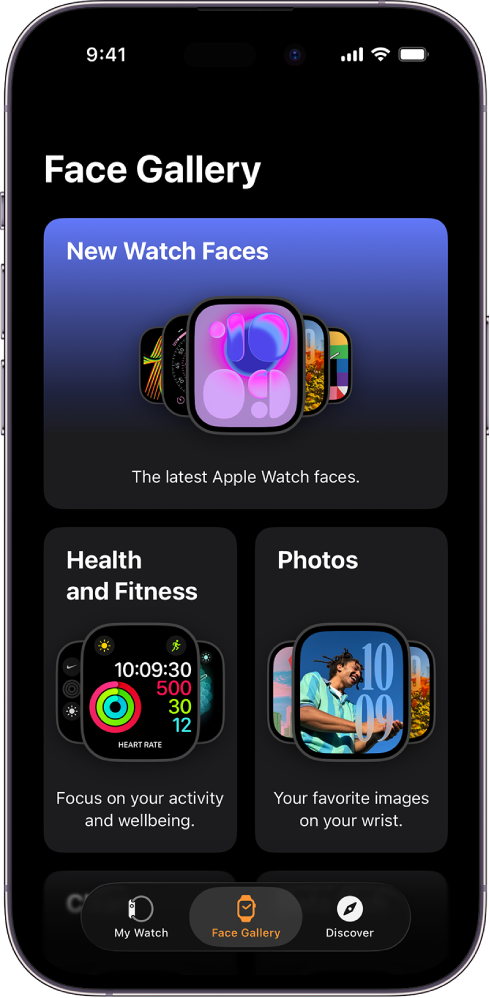
Избор на функции за циферблат
Отидете в приложението Apple Watch на вашия iPhone.
Докоснете Face Gallery (Галерия с циферблати), след това докоснете категория като Health & Fitness (Здраве и фитнес), Photos (Снимки) или Data Rich (Повече данни).
За да видите всички циферблати, прелистете надолу и след това докоснете See All Watch Faces (Виж всички циферблати).
Докоснете циферблат, след което докоснете функция като цвят или стил.
Докато изпробвате различни опции, циферблатът в горната част се променя, за да сте сигурни, че сте избрали правилния дизайн.
Прибавяне на добавки към Face Gallery (Галерия с циферблати)
Отидете в приложението Apple Watch на вашия iPhone.
Докоснете Face Gallery (Галерия с циферблати) и след това докоснете циферблат.
Съвет: Докоснете колекция като New Watch Faces (Нови циферблати) или Data Rich (Повече данни), за да разгледате конкретна категория с циферблати.
Докоснете позиция на допълнение, например Top Left (Горе вляво), Top Right (Горе вдясно) или Bottom (Отдолу).
Плъзнете, за да видите кои добавки са достъпни за тази позиция, след което изберете тази, която искате.
Ако решите, че не искате допълнение в тази позиция, прелистете догоре в списъка и докоснете Off (Изкл.).
За пълен списък с достъпните добавки за всеки циферблат вижте Циферблатите на Apple Watch и техните функции.